7 Geautomatiseerde Android-instellingen die u moet gebruiken om tijd te besparen

Je verspilt waarschijnlijk veel tijd aan je telefoon door dagelijks je taken uit te voeren. Android bevat echter veel geautomatiseerde functies die u kunt gebruiken om tijd te besparen.
Of u nu een nieuwe Android-telefoon opzet of wilt controleren dat die van u is geoptimaliseerd, hier zijn verschillende Android-geautomatiseerde opties die u voor uw gemak moet inschakelen.
1. Automatische Google Play-updates
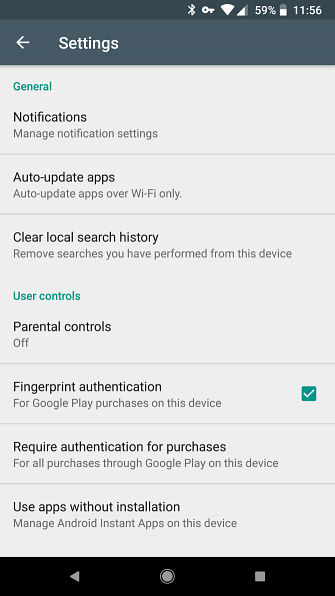
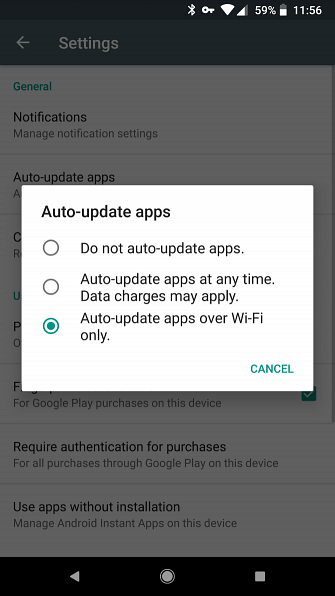
Apps geven de hele tijd updates uit. Het is verstandig om ze te installeren, omdat ze nieuwe functies toevoegen en beveiligingsproblemen oplossen. Maar controleren op updates Apps downloaden en bijwerken op Android-telefoons en -tablets Apps downloaden en bijwerken op Android-telefoons en -tablets Vraagt u zich af hoe u apps kunt downloaden op Android? Wilt u een update voor een Android-app installeren? Hier zijn de basisprincipes van het installeren en bijwerken van Android-apps. Meer lezen en ze met de hand installeren, is niet nodig.
Open de Play Store en schuif het linkermenu uit. Kiezen instellingen en tik op Apps automatisch updaten. Kiezen Auto-update apps alleen via wifi om te voorkomen dat u uw mobiele gegevens gebruikt voor updates.
Terwijl je hier bent, kun je ook op tikken meldingen en ervoor kiezen om meldingen over updates te ontvangen of wanneer apps automatisch worden bijgewerkt. Hiermee weet u dat alles naar behoren werkt.
2. Google Play Protect App Scanning
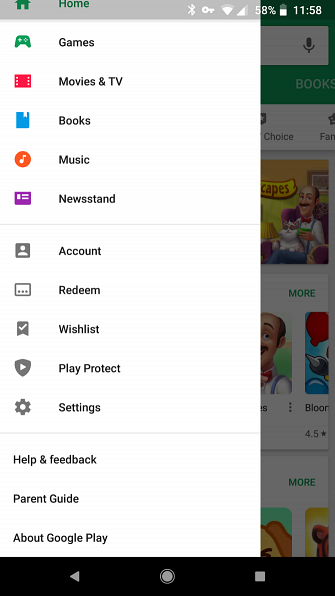
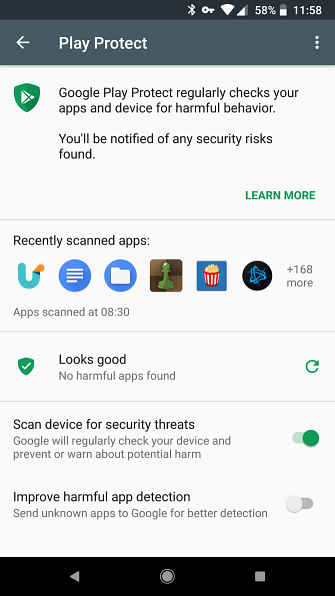
Google Play Protect is een relatief recente functie die je apps en telefoon scant op schadelijke inhoud. Hoe Google Play Protect je Android-apparaat veiliger maakt Hoe Google Play Protect je Android-apparaat veiliger maakt Je hebt "Google Play Protect" misschien zien opduiken , maar wat is het precies? En hoe helpt het jou? Lees verder . U kunt op elk moment een scan uitvoeren, maar het is verstandig om ervoor te zorgen dat u automatisch scannen hebt ingeschakeld.
Open hiervoor de Play Store. Tik in het menu aan de linkerkant op Play Protect en je zult de instellingenpagina zien. Schakel de schuifregelaar in voor Apparaat scannen voor beveiligingsbedreigingen. Je kan ook Verbeter schadelijke app-detectie door onbekende apps naar Google te verzenden, maar dit is niet nodig.
3. Automatische schermhelderheid
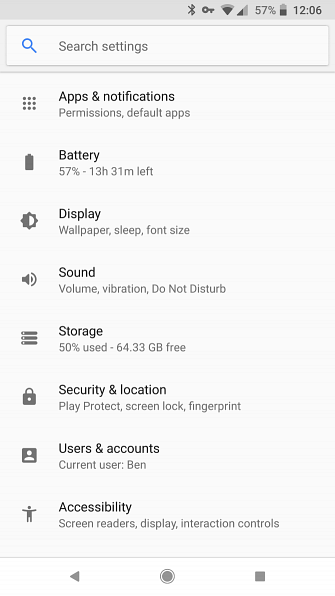
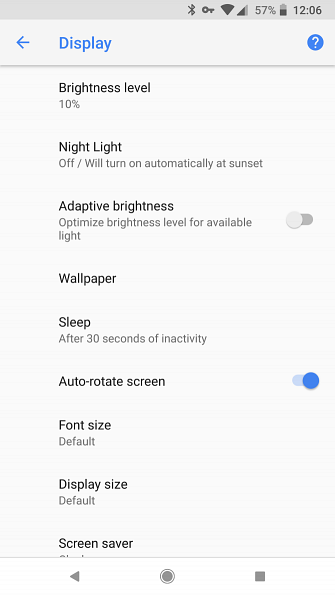
De kans is groot dat de helderheid van je telefoon nooit helemaal goed is. Zet hem aan in een donkere kamer, en hij is zo fel dat hij je verblindt. Maar wanneer je naar buiten gaat, is het onmogelijk om iets te zien omdat het scherm te zwak is.
De automatische helderheid van Android is niet perfect, maar het zorgt ervoor dat je niet teveel met de helderheid speelt. Ga naar om dit in te schakelen Instellingen> Display en inschakelen Adaptieve helderheid.
Eenmaal ingeschakeld, verandert je schermhelderheid afhankelijk van hoe helder het om je heen is. Of als deze basisautoverlichting niet genoeg voor u is, kunt u een van deze speciale Android-helderheidsscherm-apps proberen De 5 beste apps voor het beheren van de schermhelderheid op Android De 5 beste apps voor het beheren van de schermhelderheid op de instellingen voor slecht beeld van het Android-toestel kunnen uw ogen belast en vermoeidheid veroorzaken. Dat is waarom je een van deze Android-apps voor helderheid op het scherm zou moeten gebruiken. Lees verder .
4. Slimme winkel om ruimte vrij te maken
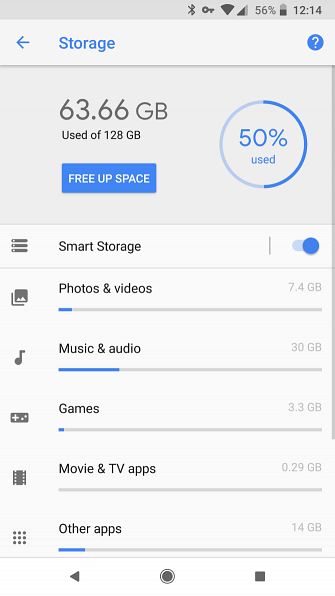
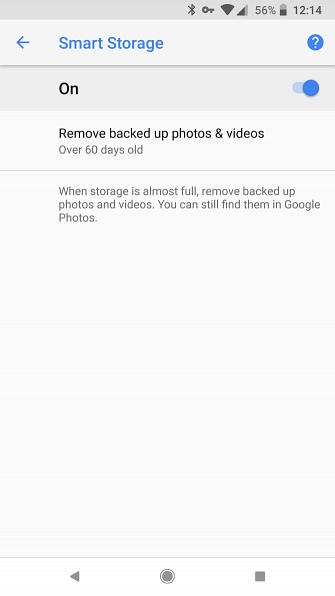
De vrije schijfruimte opraken is lastig, omdat het kost veel tijd kost om oude apps, foto's en andere inhoud te verwijderen.
Maar dankzij een nieuwe functie in Android Oreo kunt u automatisch oude foto's van uw apparaat verwijderen. Omdat foto's vaak een van de grootste opslagvarkens zijn, kan dit je ervan weerhouden om dat te zien “Lage opslag” bericht zo vaak.
Ga naar om het in te schakelen Instellingen> Opslag en zorg ervoor dat je het hebt ingeschakeld Slimme opslag slider. Tik erop om te kiezen hoe oud de foto's en video's zijn die worden opgeruimd: 30, 60 of 90 dagen.
Gecombineerd met gratis foto-opslag met Google Photos Krijg gratis Onbeperkte foto-opslag & meer met Google-foto's Krijg gratis onbeperkte foto-opslag & meer met Google-foto's Als je deze verborgen Google Foto's-functies niet gebruikt, mis je echt. (Hint: er is gratis en onbeperkte foto-opslag!) Lees Meer, je kunt al je foto's naar de cloud verplaatsen. Hierdoor kunt u ze overal openen zonder ruimte op uw telefoon in beslag te nemen.
5. Automatisch lid worden van Wi-Fi-netwerken
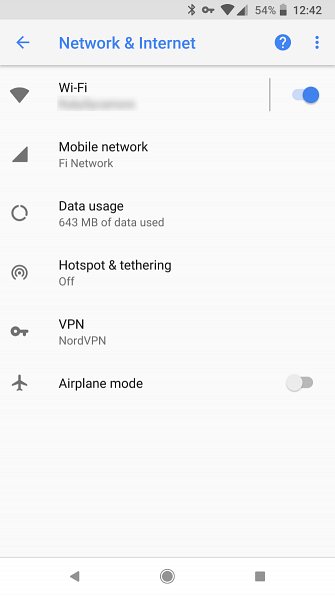
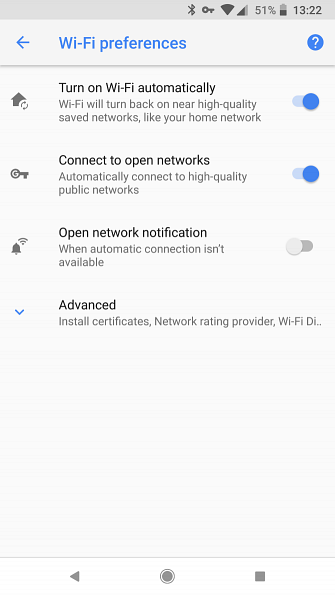
Als u wifi gebruikt, hoeft u geen mobiele gegevens te gebruiken en is er op veel plaatsen gratis wifi beschikbaar. Het is dus verstandig om een instelling om te draaien, zodat uw telefoon verbinding maakt met nabijgelegen Wi-Fi-netwerken, indien beschikbaar.
U kunt dit doen door te openen Instellingen> Netwerk en internet en tikken Wifi. Kies onder uw lijst met wifi-netwerken Wi-Fi-voorkeuren.
Als je ingeschakeld hebt Schakel wifi automatisch in, Wifi wordt opnieuw ingeschakeld wanneer u zich in de buurt van uw thuisnetwerk bevindt. Aanzetten Maak verbinding met open netwerken om automatisch lid te worden “van hoge kwaliteit” openbare netwerken.
6. Always-On VPN
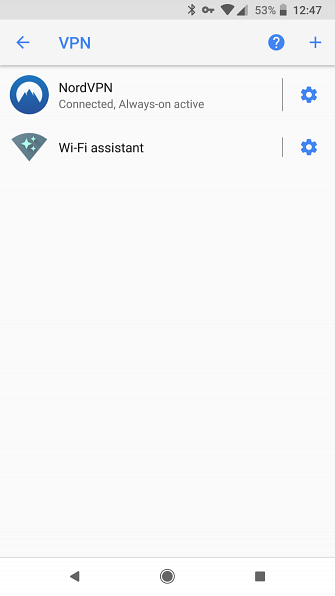
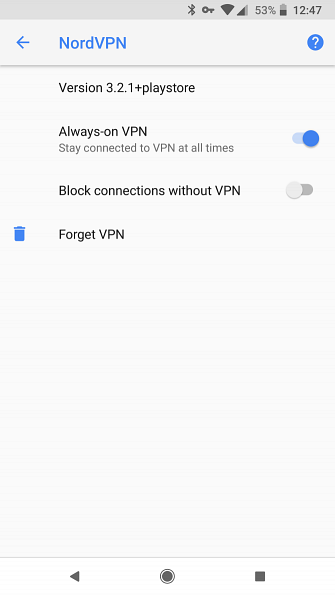
We hebben redenen besproken waarom u een VPN moet gebruiken 11 Redenen waarom u een VPN moet gebruiken 11 Redenen waarom u een VPN zou moeten gebruiken Virtuele privé-netwerken zijn betaalbaar en gemakkelijk te gebruiken. Hier zijn enkele redenen waarom u een VPN zou moeten gebruiken als u dat nog niet bent. Lees verder . Ze zorgen ervoor dat je browsen veilig blijft, vooral op openbare netwerken zoals wifi in de coffeeshop. Maar ze verdoezelen uw activiteiten ook tegen nieuwsgierige blikken, waardoor ze een waardevolle investering worden.
U hoeft dus niet uw VPN-app te openen en verbinding te maken telkens wanneer u uw telefoon opnieuw opstart, maar u kunt de Always-on VPN-instelling van Android inschakelen. Dit doet precies hoe het klinkt - je zult het vinden Instellingen> Netwerk en internet> VPN. Tik op het tandwiel naast je VPN en zorg ervoor dat je de schakelaar omdraait Always-on VPN slider. Je kunt er zelfs voor kiezen Blokkeer verbindingen zonder VPN, waardoor je niet online kunt gaan zonder.
Als u nog niet bent aangemeld voor een VPN, bekijk dan onze lijst met de beste VPN's voor Android De 5 beste VPN's voor Android De 5 beste VPN's voor Android Heeft u een VPN nodig voor uw Android-apparaat? Hier zijn de beste Android VPN's en hoe u hiermee kunt beginnen. Lees verder . De meeste VPN's hebben ook een instelling voor automatisch verbinden in hun apps.
7. Niet storen schema
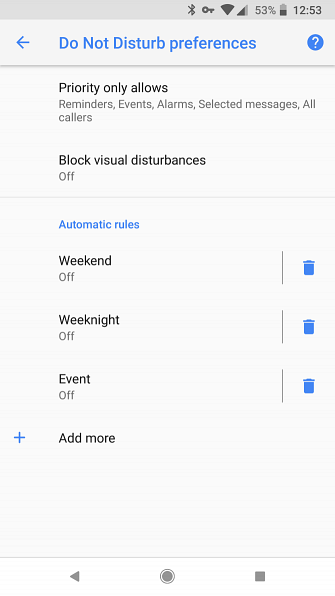
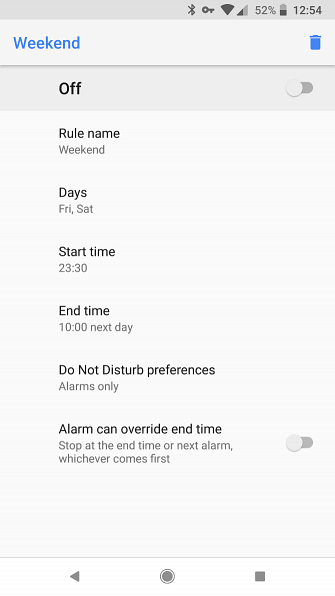
Met de modus Niet storen van Android kunt u binnenkomende meldingen uitschakelen, zodat u kunt scherpstellen. Of dit nu het moment is waarop u diep in uw werk zit, tijdens een vergadering of gewoon opnieuw wilt verbinden, het is een belangrijk hulpmiddel om storende meldingen te verminderen Hoe afleidende meldingen op Android te verminderen Hoe afleidende meldingen te verminderen op Android Meldingen kunnen echt in de weg zitten van het leven - hier is hoe je het nodige uit het vervelende kunt halen. Lees verder .
U kunt het naar wens inschakelen, maar als u Niet-storen elke dag op hetzelfde tijdstip gebruikt, moet u een schema instellen zodat het automatisch wordt uitgevoerd. Open Instellingen> Geluid> Niet storen voorkeur om deze opties te vinden. Bovenaan kun je enkele opties wijzigen over hoe Do Not Disturb wordt uitgevoerd.
Hieronder vind je Automatische regels. Uw telefoon bevat enkele sjablonen om u op weg te helpen, zodat u deze kunt aanpassen of uw eigen sjablonen kunt maken. Ze laten u kiezen op welke dagen de modus moet worden uitgevoerd, op welke tijden en welke meldingen worden verwerkt. Als u een maakt Evenement schema, kunt u zelfs Do Not Disturb instellen voor evenementen in uw agenda.
Meer geavanceerde manieren om Android te automatiseren
We hebben zeven basisinstellingen besproken die u in Android kunt inschakelen voor gemakkelijke automatisering. Maar als u verder wilt gaan, vindt u een verscheidenheid aan apps en services.
IFTTT is de favoriete dienst van het web om iets met iets anders te verbinden. Met de Android-app kun je applets maken die je telefoon op bepaalde momenten automatisch dempen, je achtergrond veranderen in NASA-afbeeldingen, notificaties die je ontvangt in een spreadsheet opslaan en alles wat je maar kunt bedenken. Bekijk onze ultieme gids voor IFTTT De ultieme IFTTT-gids: gebruik de krachtigste tool van het web als een professional De ultieme IFTTT-gids: gebruik de krachtigste tool van het web als een professional Als This Then That, ook bekend als IFTTT, is een gratis webgebaseerde service om uw apps en apparaten samen te laten werken. Weet je niet zeker hoe je je applet moet maken? Volg deze gids. Lees meer om te beginnen.
Als u meer geïnteresseerd bent in het automatiseren van functies van uw apparaat in plaats van webapps, is Tasker al lang favoriet. Helaas hebben veel van zijn functies een geroot apparaat nodig en is de gebruikersinterface behoorlijk ingewikkeld. Het is een fantastische optie voor krachtige gebruikers, maar we raden aan om eerst MacroDroid te proberen De eenvoudige, niet-root-manier om Android te automatiseren zonder Tasker De gemakkelijke, niet-root-manier om Android te automatiseren zonder Tasker Learning om je Android-apparaat te automatiseren, verandert eerlijk hoe je gebruik het en deze app is doodeenvoudig. Lees verder .
MacroDroid is alles wat Tasker niet is. Het heeft een veel schonere en aangenamere interface en vereist geen roottoegang voor de meeste functies. Dit betekent echter niet dat het beperkt is. Een vriendelijke, nieuwe wizard en gemakkelijk te begrijpen pictogrammen verbergen veel vermogen waar je naar kunt duiken als je dat wilt.
Hoe automatiseer je Android??
Nu weet u de beste instellingen om uw Android-apparaat zelf te laten werken zonder dat u werk hoeft te doen. Minder tijd gemoen in menu's betekent dat je de vrijheid hebt om nieuwe apps te vinden, van oude favorieten te genieten of iets van je telefoon weg te doen.
Om je Android-telefoon nog soepeler te maken, bekijk apps die veel voorkomende Android-ergernissen oplossen Los 10 Big Android-problemen en ergernissen op met deze apps Los 10 grote Android-problemen en ergernissen op met deze apps Geërgerd door je Android-telefoon? Bekijk deze geweldige apps die algemene Android-problemen en frustraties oplossen. Lees verder .
Ontdek meer over: Android-aanpassingen, Android-tips, .


